重装系统提示系统平台为uefi+gpt,无法进dos,请到
现在市面上有很多一键工具,支持在线重装,非常方便。不过有网友反应说使用在线重装功能的时候,提示系统平台为uefi+gpt,无法进dos,请到pe中还原怎么办?安装不成功。今天电脑维修网小编就跟大家分享下提示系统平台为uefi+gpt,无法进dos,请到pe中还原的解决方法。
出现这个提示导致不能正常安装,这是因为在uefi gpt模式下,不能直接在本地硬盘通过一键重装工具一键重装,需要用uefi pe启动盘安装。下面给大家演示下具体的操作方法。
安装须知
1、gpt分区安装系统需要主板支持UEFI模式,而且系统必须是64位系统。
2、本文介绍的是uefi pe安装in10,大家务必备份转移硬盘所有重要。
一、安装准备
1、支持UEFI启动的电脑,8G容量U盘
2、系统镜像下载。
3、uefi启动u盘小白u盘启动盘制作教程
二、启动设置
如果你的BIOS里有这些选项请设置如下
Secure Boot 设置为Disabled【禁用启动安全检查,这个最重要】
OS Optimized设置为Others或Disabled【系统类型设置】
CSM(Compatibility Support Module) Support设置为Yes或Enabled
UEFI/Legacy Boot选项选择成Both
UEFI/Legacy Boot Priority选择成UEFI First
三、gpt分区安装ghost 64位系统步骤如下
1、在支持uefi电脑上插入U盘,启动之后不停按F12或F11或Esc等快捷键,不同电脑启动键不同,在弹出的启动项选择框中,选择识别到的U盘选项,如果有带UEFI的启动项,要选择uefi的项,回车从uefi引导启动;
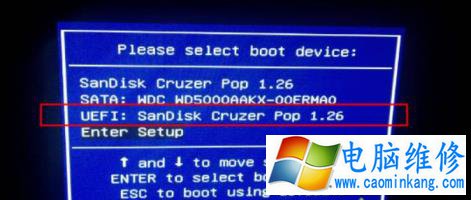
2、选择01项进入pe。

3、进入pe系统之后,由于默认就是gpt分区,可以直接执行第5步,如果你需要重新分区,可以双击桌面上的【DG分区工具】,右键选择硬盘,点击【快速分区】。分区表类型选择【GUID】,也就是GPT,然后设置分区数目,设置系统盘的大小,建议50G以上,固态硬盘还需勾选【对齐分区到此扇区】,数字默认即可,确定;
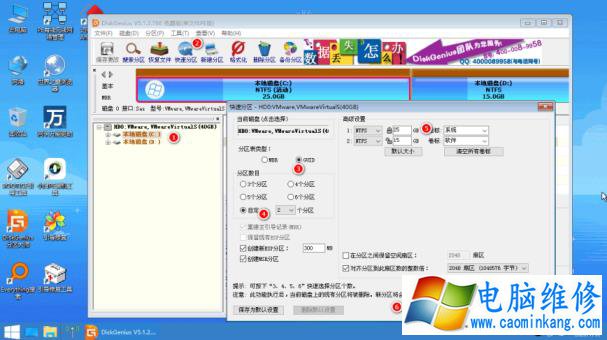
4、之后执行硬盘分区以及格式化过程,分区之后如图所示,gpt分区表会有ESP、MSR两个额外分区;
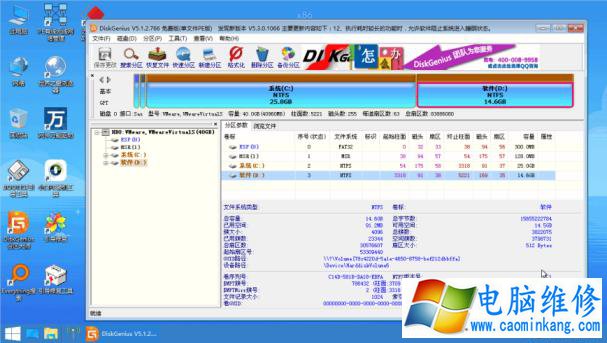
5、接着双击打开【小白pe装机工具】,选择系统镜像安装,选择安装到c盘。
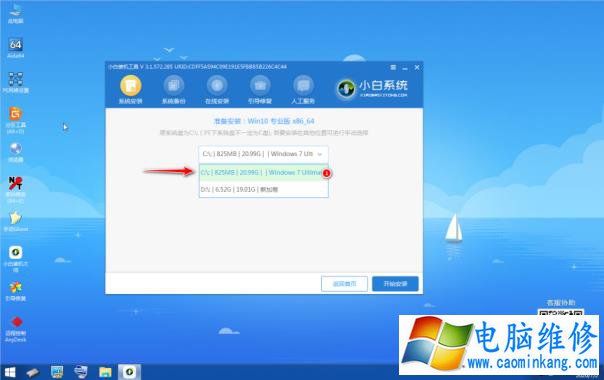
6、等待安装完成,选择重启。
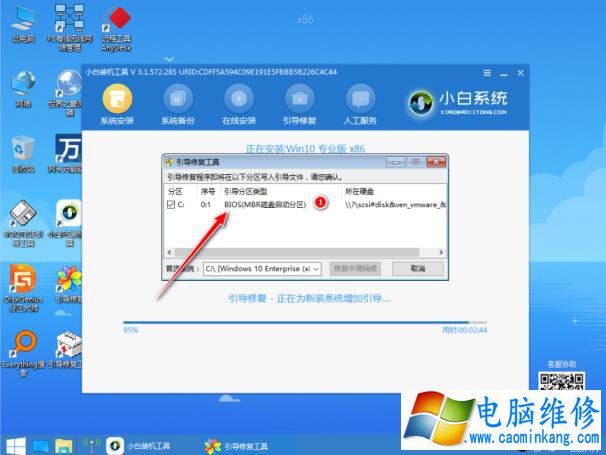
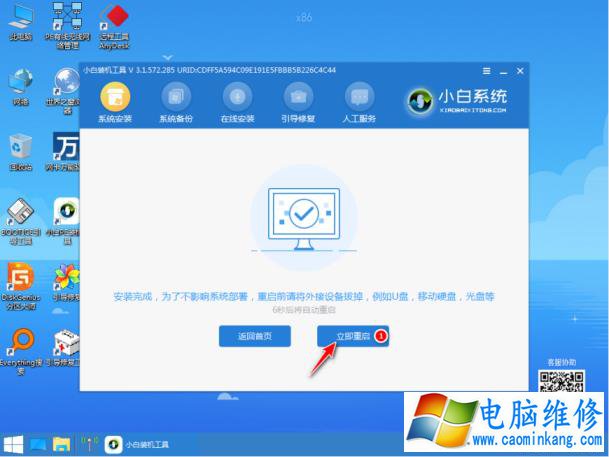
7、重启期间可能会多次重启,然后就可以进入in10系统啦。
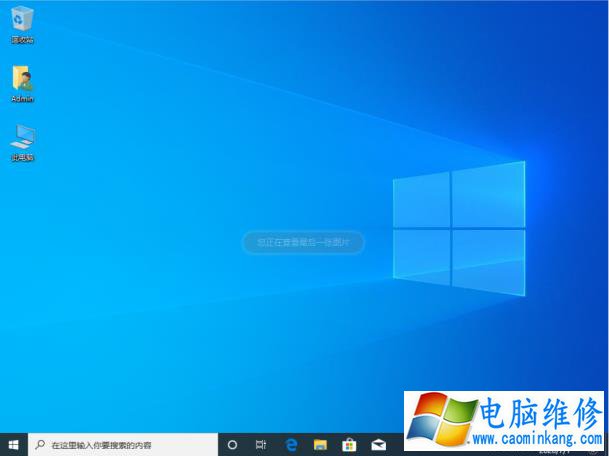
以上便是电脑维修网重装系统提示系统平台为uefi+gpt,无法进dos,请到pe中还原的解决方法。
笔记本电脑维修
- 苹果电脑快捷键 苹果电脑快捷键大全表格
- 联想电脑维修 联想电脑维修地点
- 附近笔记本电脑维修 附近修笔记本电脑的地方
- 电脑硬件检测软件 电脑硬件检测软件通城网盘
- 电脑ip地址怎么看 清华同方电脑ip地址怎么看
- 电脑密码 电脑密码怎么去除掉
- 电脑没有声音 电脑没有声音是什么原因
- 电脑亮度怎么调 台式电脑亮度怎么调
- 电脑开机黑屏 电脑开机黑屏恢复按4个键
- 电脑ip地址 电脑ip地址冲突怎么解决
- 电脑无法开机 电脑无法开机一直黑屏
- 电脑维修免费上门附近
- 电脑黑屏怎么办 电脑黑屏怎么办主机还是亮的
- 360电脑管家 360电脑管家和腾讯电脑管家哪个更好
- 手机控制电脑 手机控制电脑的远程软件
- 电脑设置自动关机
